 多くの人がデータを保護し、他人がアクセスできないようにするためにBitLocker暗号化を使用しています。しかし、暗号化はドライブをデータ損失から免れるものではありません。実際、プロセスをさらに複雑にする可能性があります。では、この場合の最善の行動計画は何でしょうか?以下のBitLockerデータ復旧に関するガイドが役立ちます。
多くの人がデータを保護し、他人がアクセスできないようにするためにBitLocker暗号化を使用しています。しかし、暗号化はドライブをデータ損失から免れるものではありません。実際、プロセスをさらに複雑にする可能性があります。では、この場合の最善の行動計画は何でしょうか?以下のBitLockerデータ復旧に関するガイドが役立ちます。
BitLocker暗号化とは
基本的に、BitLockerは、デバイスが盗まれたりハッキングされたりした場合に、データへの不正アクセスを防ぐWindowsの機能です。これを行うために、データを暗号化し、回復キーを作成します。Windowsがファイルに対する不正なアクセスの試みを検出すると、ファイルは復号化されず(ファイルは引き続き暗号化されたままです)、それを読み取る唯一の方法は回復キーを使用することです。
現代のコンピュータでは、BitLockerは信頼できるモジュールプラットフォーム(TPM)チップを使用してアクセスを検証します。内蔵TPMがない古いコンピュータを使用している場合は、アクセスキーを保存する外部フラッシュドライブが必要です。コンピュータの電源を入れるたびに、ファイルにアクセスするためにUSBドライブを接続する必要があります。
Windows 10 1511以降でBitLockerを使用してドライブを暗号化した場合、古いWindowsバージョンを実行しているPCはドライブを復号できない可能性があります。これは、BitLockerがデフォルトでXTS_AES 128ビット暗号化を使用しているため、古いオペレーティングシステムでは認識されないからです。
BitLockerはデータへの不正アクセスを防止しますが、データ損失を防ぐわけではありません。このドライブも他のドライブと同様にデータ損失のリスクがあります。ただし、データ復旧プロセスが難しくなります。データを復旧する前にドライブを復号化する必要があるためです。BitLockerで暗号化されたドライブをフォーマットすると、暗号化機能は削除されますが、ファイルが実際に復号化されるわけではありません。鍵は持っていても、その鍵を差し込む鍵穴がない状態と同じです。
BitLocker暗号化ドライブからデータを回復する方法
BitLocker 暗号化ドライブからデータを復元するには、まずそれを復号化し、次にプロフェッショナルなデータ復元アプリを使用してドライブをスキャンする必要があります。事前に復号化せずにBitLocker暗号化ドライブからデータを復元することは不可能です。
BitLockerの回復プロセスは次のようになります:
ドライブの復号化
BitLocker ドライブを復号化するには、BitLocker をドライブまたはボリュームに有効にしたときに作成された回復キーまたはパスワードが必要です。これを回避する方法はありません。パスワードと回復キーなしで BitLocker ドライブを解除する方法を教える偽の記事に騙されてはいけません。マイクロソフトフォーラム によると、それは不可能です。
手元に復旧キーがない場合は、マイクロソフトは推奨します 次の場所で探してください:
- Microsoftアカウントにログインして、デバイスリストページに移動します。BitLocker回復キー用の専用セクションがあるはずです。
- 回復キーを印刷した可能性があるため、重要な書類の中で探すことをお勧めします。
- 回復キーをUSBドライブに.txtファイルとして保存した可能性があります。別のPCにフラッシュドライブを接続して、回復キーを書き留めてください。
- 仕事用または学校用のアカウントを使用している場合、回復キーは組織のAzure ADアカウントに保存されている可能性があります。システム管理者に連絡して回復を手助けしてもらってください。
- アカウントがドメインに接続されている場合、管理者が回復キーを持っている可能性があります。
BitLockerキーが手に入ったら、次の手順でBitLockerをオフにできます:
- Windows検索 (Windowsキー + S) で「コントロールパネル」を検索します。検索結果からコントロールパネルを開きます。
- システムとセキュリティ をクリックし、BitLockerドライブ暗号化 に進みます。
- BitLockerをオフにしたいボリュームの横にある、BitLockerをオフにする をクリックします。
Windowsが回復キーやパスワードを持っていても、OSを起動させてくれない場合もあります。この場合、以下の2つの方法があります:
- BIOSでセキュアブートを無効にする にログインを再試行してください。
- ライブWindows USB/DVDを作成する を使用してOSにアクセスします。その後、Windows GUIを使用してBitLockerを無効にできます。これを行うには、動作するコンピュータが必要です。
プロのデータ復旧ソフトウェアを使用したデータの復旧
BitLockerで暗号化されたドライブからデータを自宅で回復するには、選択肢は一つしかありません – データ回復ソフトウェアです。しかし、Web上には無数のデータ回復アプリがあり、自分に合ったものを選ぶのは圧倒されるかもしれません。でも心配しないでください、おすすめをお知らせします。
BitLockerドライブの回復を実行するためにディスクドリルを使用することに決めました。これは、HDD、SSD、USBドライブなどで動作する多用途なプログラムです。ファイルシステムでフォーマットされているか、ファイルシステムがまったくない場合(RAW)でも、ドライブを認識します。必要なファイルを選択するのを支援するために、Disk Drillはプレビュ機能と400以上のファイル形式をサポートしています。
最も優れているのは、Disk DrillのUIを使用してBitLocker暗号化を解除できることです。
Disk Drillでのデータ復旧プロセスを見てみましょう:
- ダウンロード Disk Drill をダウンロードしてインストールします。
- Disk Drill を開き、データを復元したい BitLocker ドライブを選択します。復旧キーを手元に用意して復号オプションを選択します。復号が完了したら、失われたデータを検索 をクリックします。
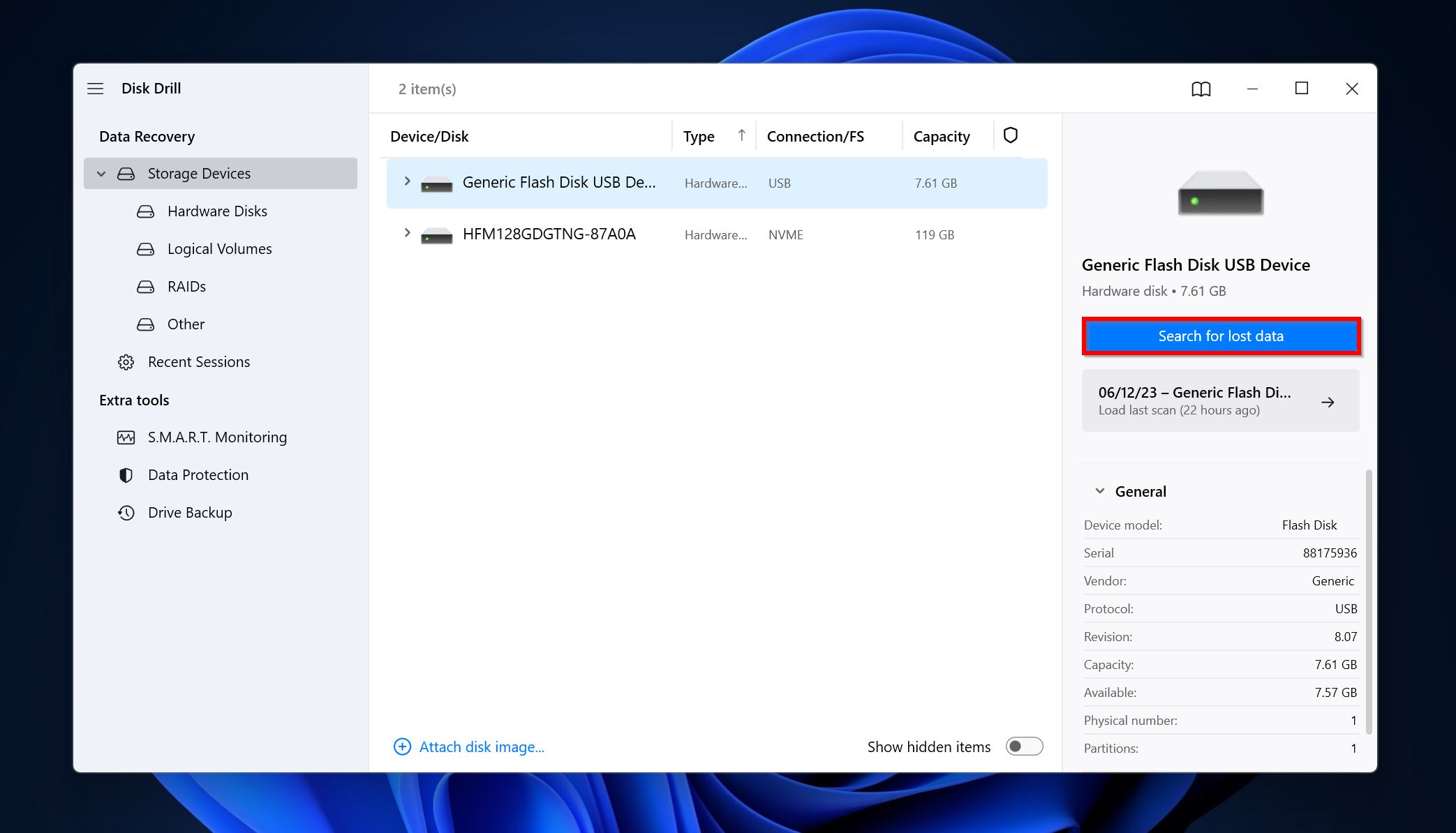
- 見つかったアイテムをレビュー をクリックします。結果を直接絞り込むには、復元したいファイルタイプ (画像、動画、音声、ドキュメント、アーカイブ、その他) をクリックします。
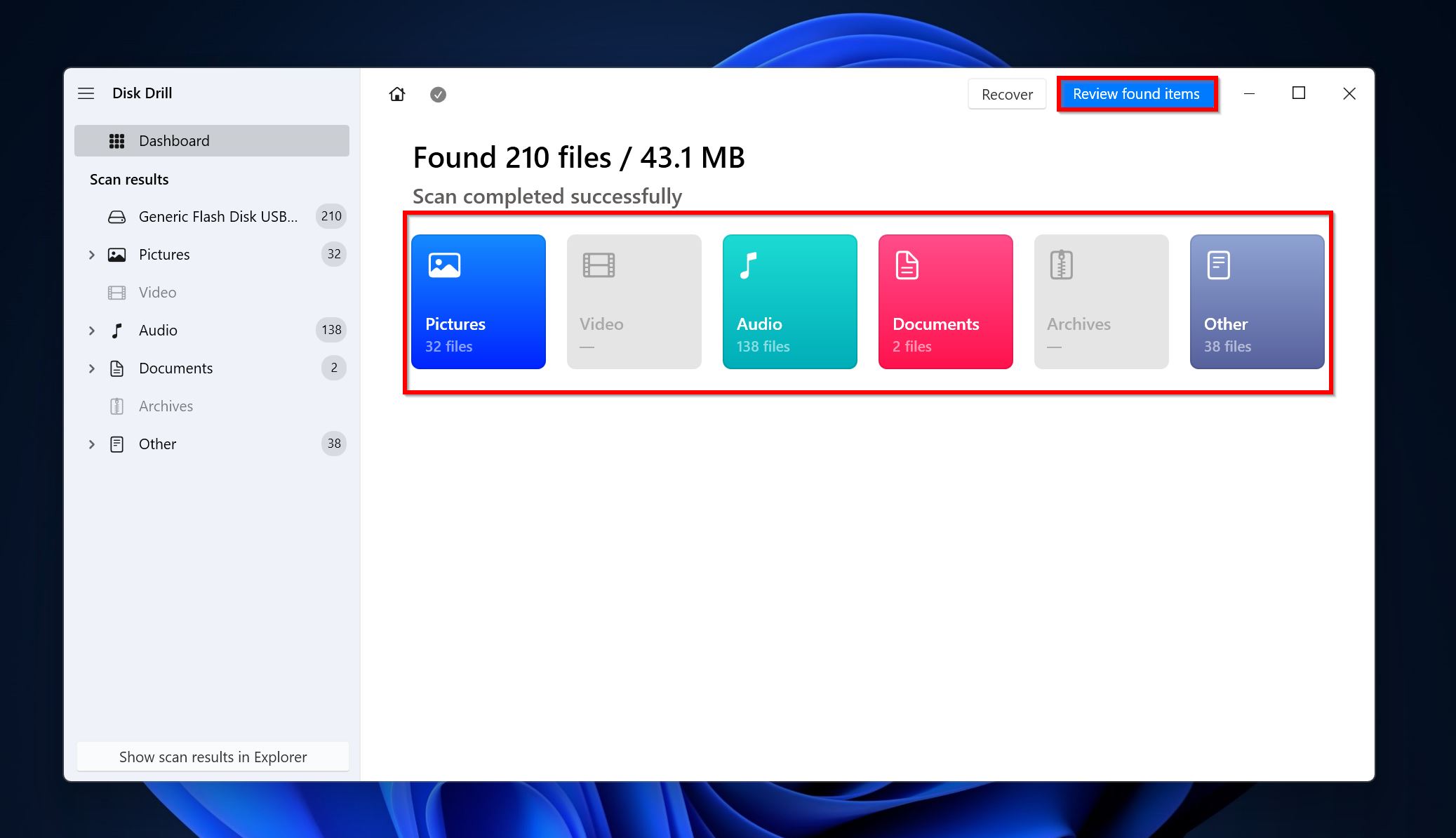
- 削除または失われた および 再構築 セクションを展開して、削除された復元可能なファイルを表示します。
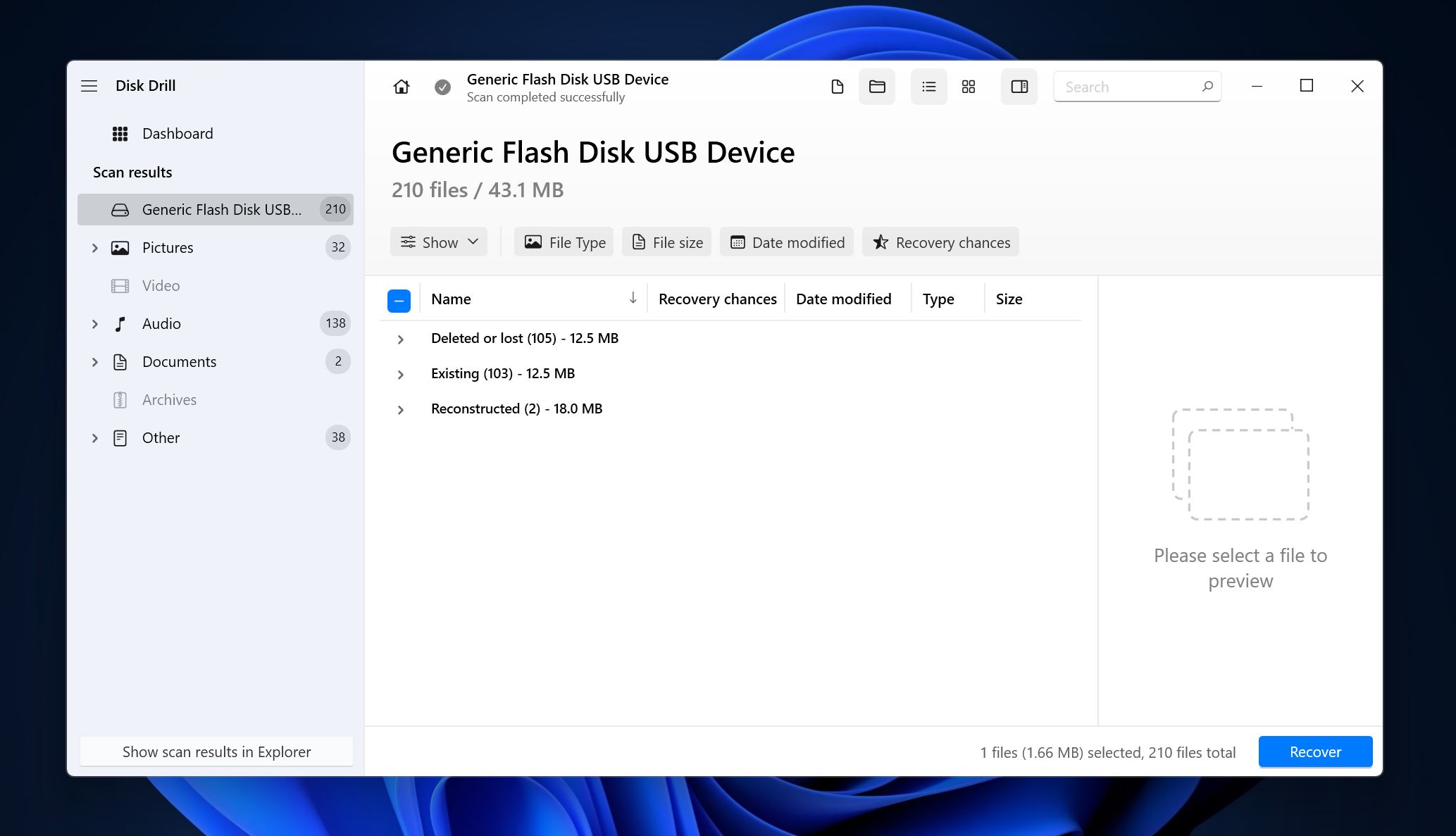
- 復元したいファイルを選択します。Disk Drill は現在選択されているファイルのプレビューを表示します。ファイル名の横にある目のアイコンをクリックすると手動でプレビューできます。選択が完了したら、復元 をクリックします。
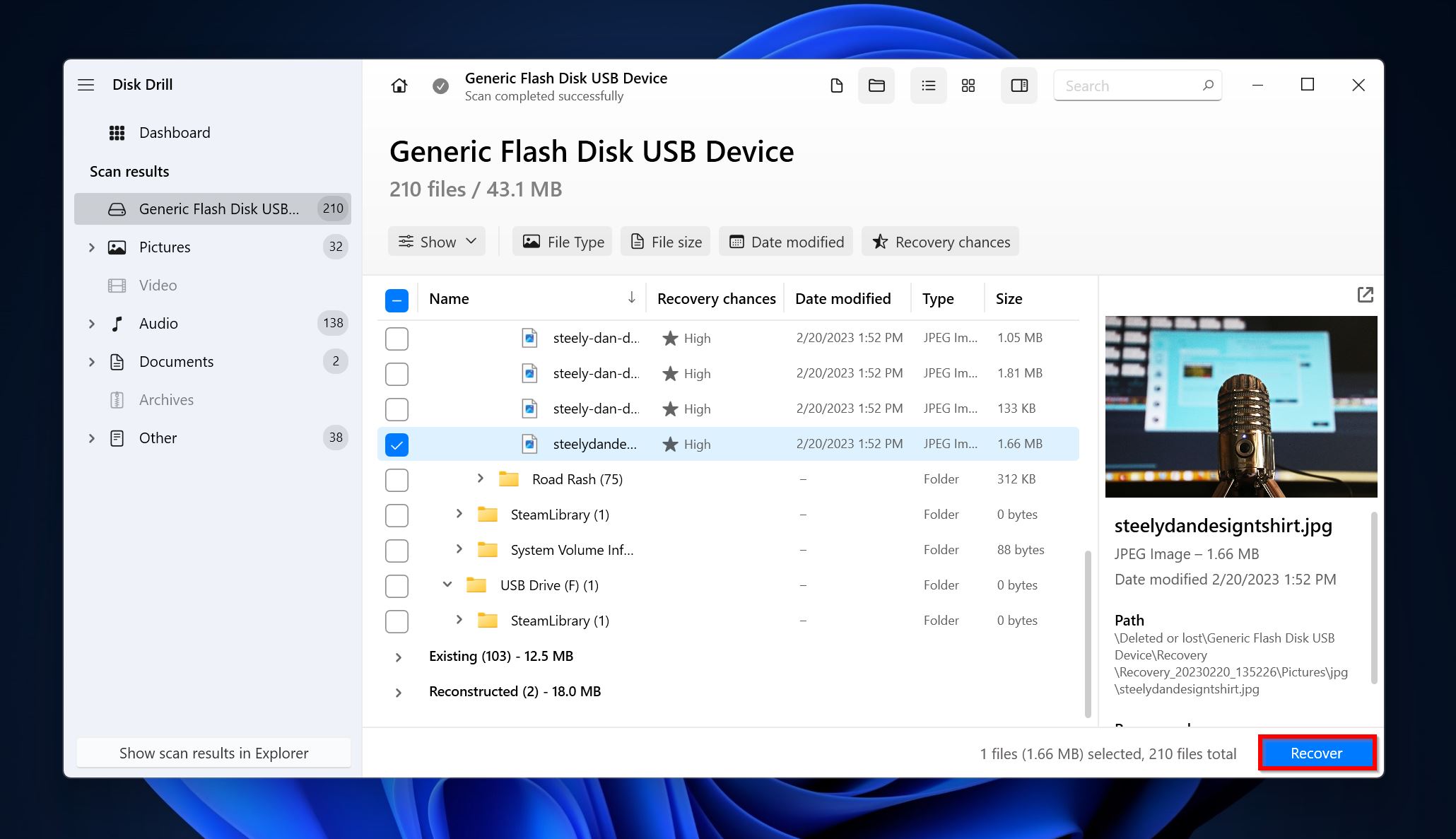
- ファイルの復元先を選択し、次へ をクリックします。
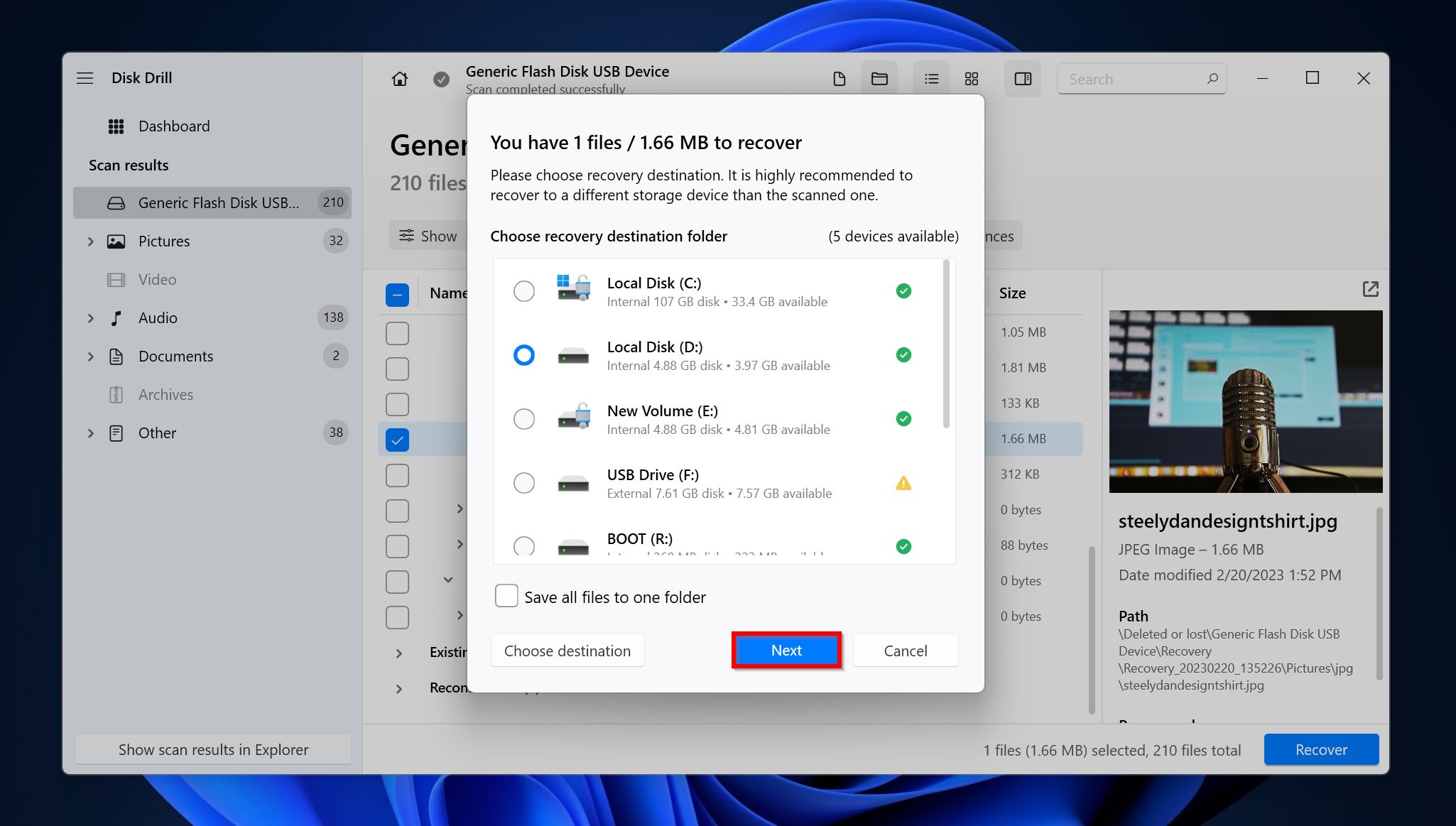
- Disk Drill はファイルを復元します。
壊れた暗号化ドライブからのデータ復旧
BitLockerドライブにファイルの紛失、パフォーマンスの低下、その他のエラーなどの破損の兆候が見られる場合は、Windowsコマンドプロンプトを使用して修復できます。
プロセスは次のようになります:
- Windows Search(Windowsキー + S)で「cmd」を検索します。コマンドプロンプト > 管理者として実行を右クリックします。
- repair-bde X: Y: -rp <recovery-password>と入力し、Enterキーを押します。ここで「X」は修復したいボリューム、「Y」は回復したデータを移動したい場所です。<recovery-password>を48桁のBitLocker回復キーに置き換えてください。
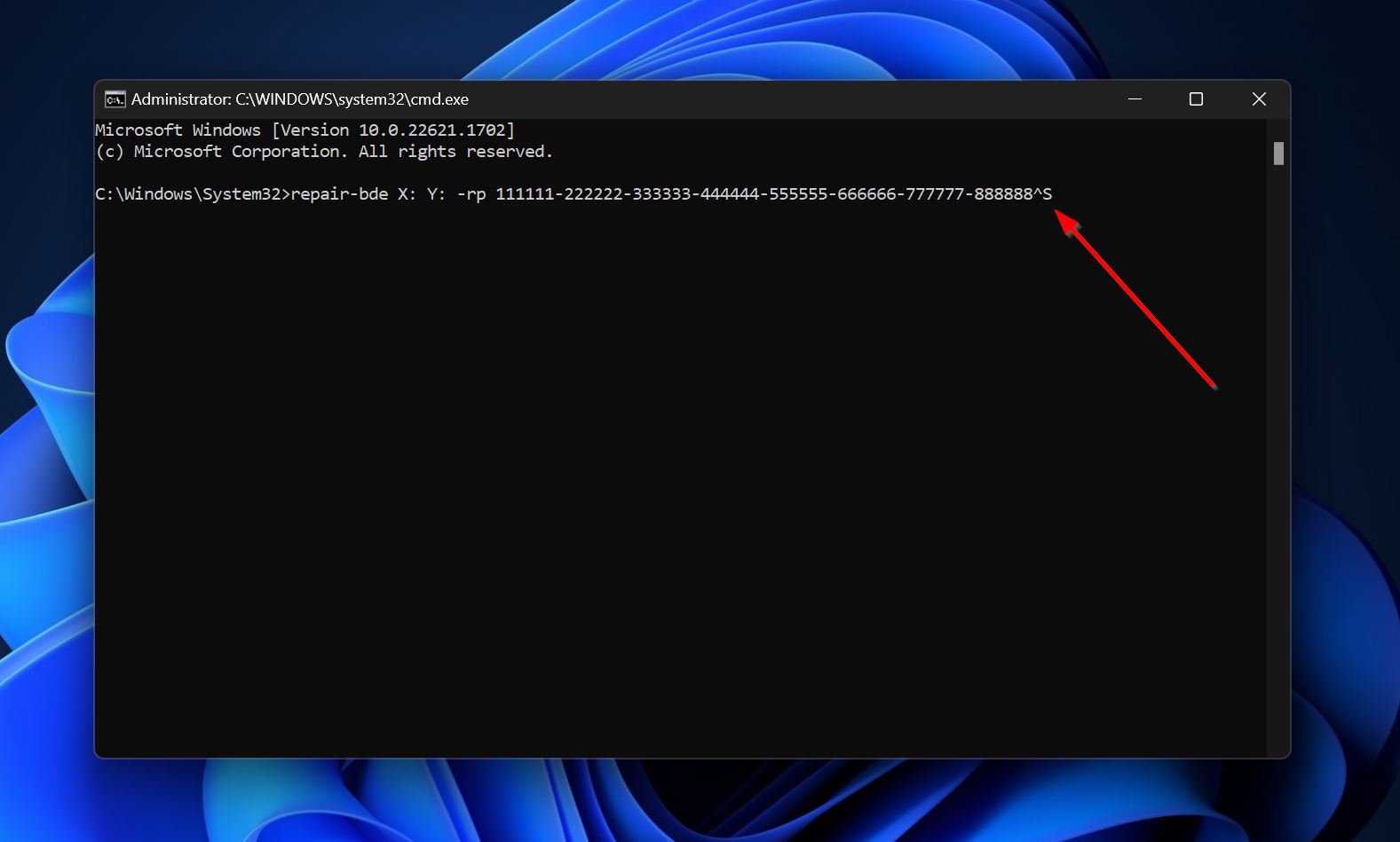
結論
BitLocker暗号化はデータ復旧を複雑にしますが、回復キーを手元に持っていればそれほど難しくはありません。ただし、専門のデータ復旧サービスに連絡すべき主要な状況は2つあります。それは、ドライブが物理的に損傷している場合、またはドライブは正常でもそのデータをあらゆる手段で回復する必要がある場合です(それでも回復会社があなたを助けることができる可能性は低いです)。




